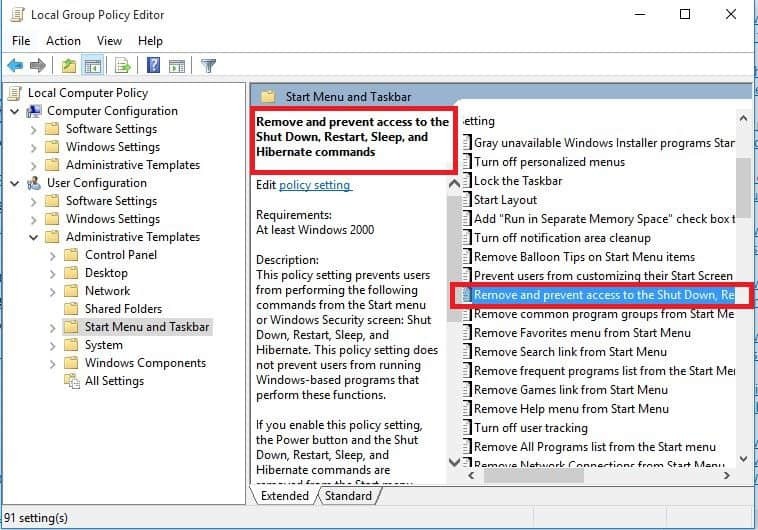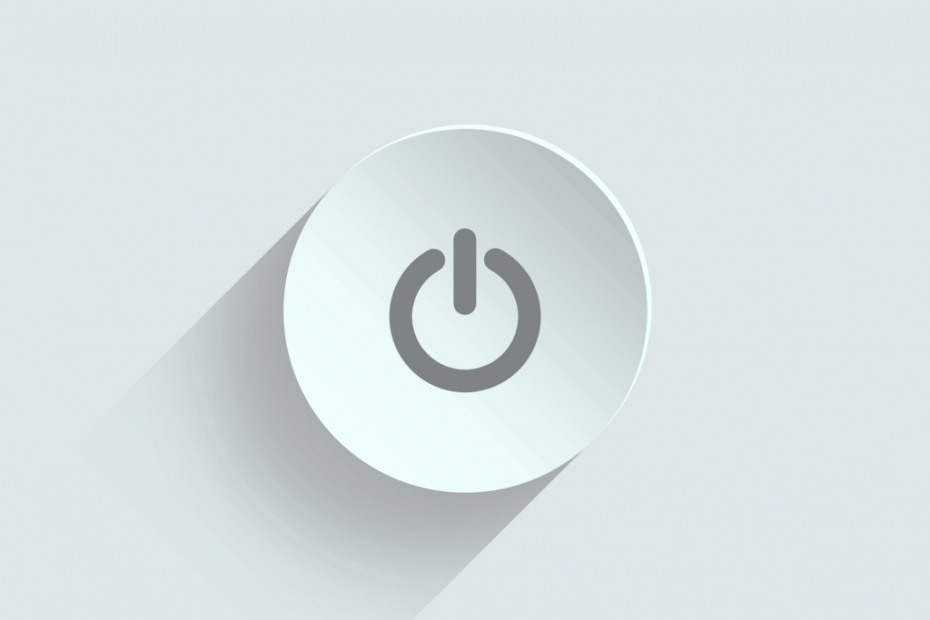
Perangkat lunak ini akan menjaga driver Anda tetap aktif dan berjalan, sehingga menjaga Anda tetap aman dari kesalahan umum komputer dan kegagalan perangkat keras. Periksa semua driver Anda sekarang dalam 3 langkah mudah:
- Unduh DriverFix (file unduhan terverifikasi).
- Klik Mulai Pindai untuk menemukan semua driver yang bermasalah.
- Klik Perbarui Driver untuk mendapatkan versi baru dan menghindari kegagalan fungsi sistem.
- DriverFix telah diunduh oleh 0 pembaca bulan ini.
Apakah ikon daya hilang di komputer Anda? Kami punya solusi. Saat Anda memeriksa komputer dan menemukan ikon daya hilang, atau menghilang secara misterius, ada beberapa hal yang dapat Anda lakukan untuk mengatasi masalah tersebut.
Berikut adalah solusi yang dicoba untuk membantu Anda mendapatkan kembali ikon daya Anda.
Ikon daya hilang pada Windows 10 [FIX]
1. Jalankan pemindaian Pemeriksa File Sistem System
Pemindaian Pemeriksa File Sistem memeriksa atau memindai semua file sistem yang dilindungi, lalu
menggantikan versi yang salah, dengan versi Microsoft yang asli dan benar.Berikut cara melakukannya:
- Klik Mulailah
- Buka kotak bidang pencarian dan ketik CMD
- Pilih Prompt Perintah

- Klik kanan dan pilih Jalankan sebagai administrator

- Tipe sfc/scannow
- tekan Memasukkan
- Hidupkan Kembali komputer Anda
Jika ikon daya masih tidak muncul, coba solusi berikutnya.
2. Jalankan alat DISM
Jika masalah ikon daya yang hilang tetap ada, jalankan alat DISM, atau alat Servis dan Manajemen Gambar Penyebaran.
Alat DISM membantu memperbaiki kesalahan korupsi Windows ketika Pembaruan Windows dan paket layanan gagal dipasang karena kesalahan korupsi, seperti jika Anda memiliki file sistem yang rusak.
Berikut cara menjalankan perintah DISM pada PC Anda untuk memeriksa apakah itu membantu Anda ketika Anda tidak dapat menginstal Windows 10:
- Klik Mulailah
- Di kotak bidang pencarian, ketik CMD

- Klik Prompt Perintah dalam daftar hasil pencarian

- Tipe Disme /Online /Cleanup-Image /CheckHealth dan tekan Enter.
- Tipe Disme /Online /Cleanup-Image /ScanHealth dan tekan Enter lagi.
- Lalu Disme /Online /Cleanup-Image /RestoreHealth
Setelah perbaikan selesai, reboot komputer Anda dan periksa apakah ikon daya kembali.
- BACA JUGA: Apa yang harus dilakukan jika komputer Anda tidak menyala setelah listrik padam
3. Periksa apakah Universal Plug and Play diaktifkan
Berikut cara mengatasinya:
- Keluar
- Masuk menggunakan akun pengguna Anda saat ini
- Hidupkan Kembali komputer Anda
- Buka Tempat Jaringan Saya
- Periksa apakah perangkat yang mendukung UPnP ada di jaringan Anda dan apakah ada diaktifkan
- Memilih untuk sembunyikan ikon untuk UPnP jaringan
- Anda juga dapat menghapus UPnP dari Tambah/Hapus Komponen Windows
4. Periksa pengaturan Kebijakan Komputer Lokal Anda
Terkadang ikon daya mungkin hilang atau menjadi abu-abu karena pengaturan Kebijakan Komputer Lokal komputer Anda.
Untuk mengatasi masalah ini, lakukan hal berikut:
- Klik kanan Mulailah
- Pilih Lari, dan ketik gpedit.msc
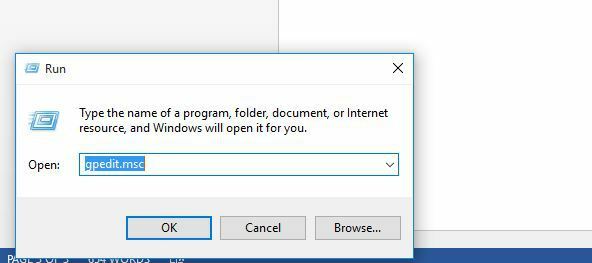
- Klik Baik atau Tekan Memasukkan
- Klik Konfigurasi Pengguna
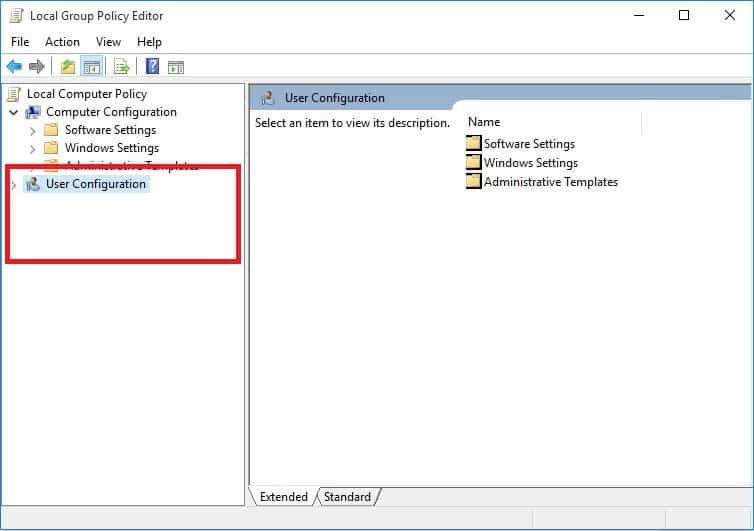
- Pilih Template Administratif
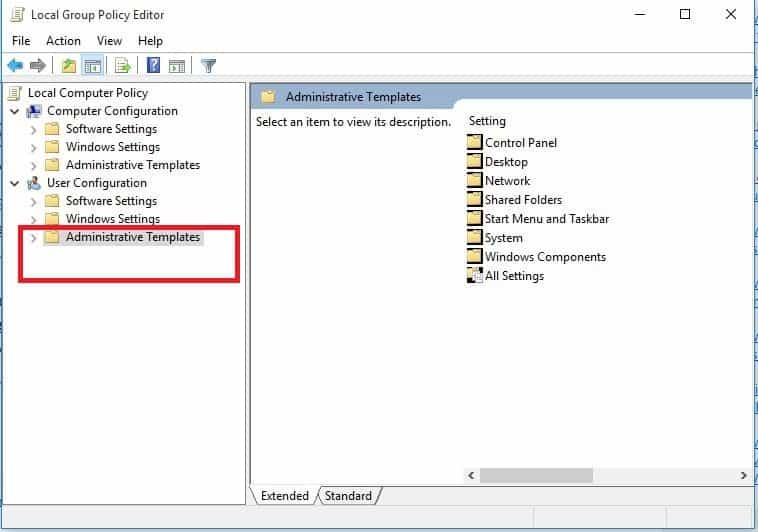
- Klik Mulai Menu dan Bilah Tugas
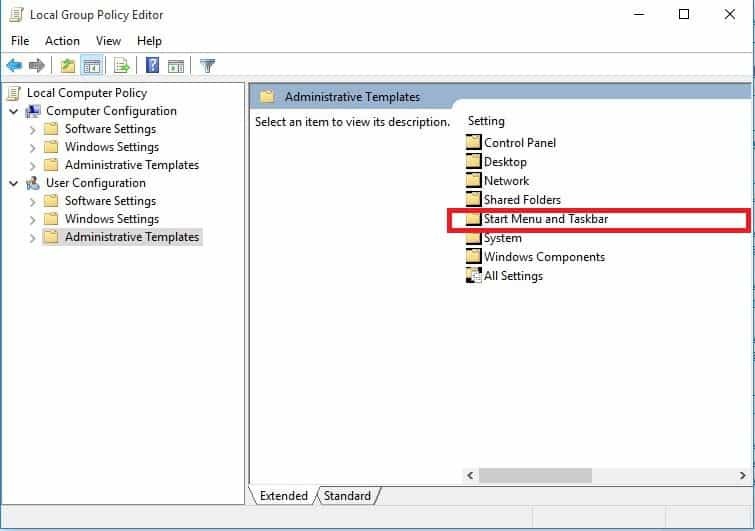
- Klik dua kali Hapus dan Cegah Akses ke perintah Shut Down, Restart, Sleep, dan Hibernate
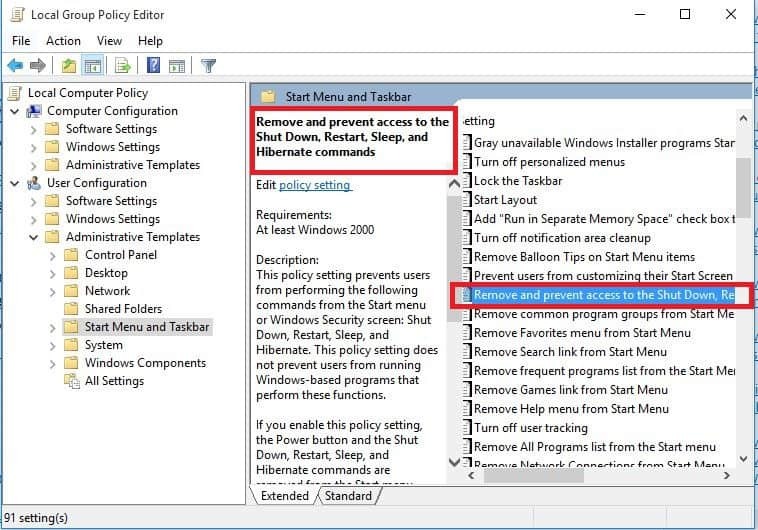
- Pilih Tidak dikonfigurasi atau Dengan disabilitas
- Menutup Kebijakan Grup jendela
Apakah ini berhasil untuk Anda? Jika tidak, coba solusi berikutnya.
5. Periksa dan ubah registri
Anda juga dapat memodifikasi registri, tetapi Anda harus berhati-hati karena komputer Anda mungkin rusak jika Anda melakukan ini dengan tidak benar. Untuk perlindungan tambahan, buat cadangan registri sebelum memodifikasinya. Pulihkan jika terjadi masalah.
Lakukan langkah-langkah berikut untuk memeriksa dan memodifikasi registri:
- Klik Mulailah
- Di kotak bidang pencarian, ketik regedit.exe
- tekan Memasukkan
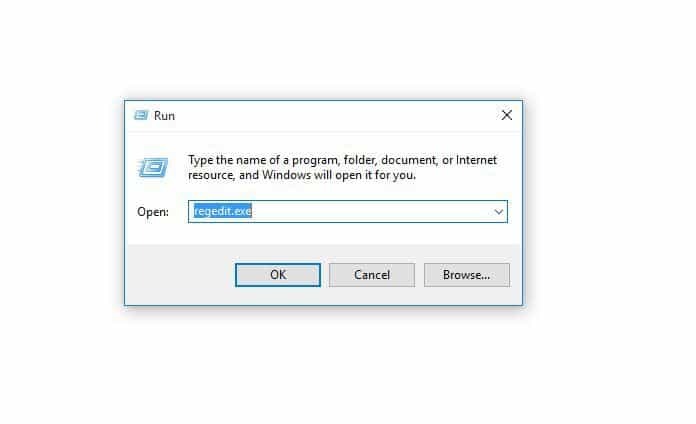
- Berikan izin jika diminta kata sandi atau konfirmasi administrator, atau klik Izinkan atau Lanjutkan
- Cari dan klik subkunci registri ini:
HKEY_CURRENT_USER\Software\Classes\LocalSettings\Software\Microsoft\Windows\CurrentVersion\TrayNotify - Pergi ke rincian panel
- Klik IkonStreams entri registri
- Pergi ke Sunting menu > Klik Hapus > Klik Iya
- pada rincian panel, klik Aliran Ikon Masa Lalu entri registri
- Pergi ke Sunting > Klik Menghapus, lalu klik Iya
- Keluar dari Editor Registri
- Mengulang kembali Explorer.exe
- tekan CTRL+SHIFT+ESC
- Dibawah Proses tab di Pengelola Tugas, klik explorer.exe > Klik Akhiri Proses dua kali
- Dibawah Mengajukan menu, klik Tugas baru (Jalankan)
- Tipe penjelajah, lalu klik Baik
- Keluar dari Pengelola Tugas
- Setelah Explorer.exe restart, klik kanan pada jam, lalu pilih Sesuaikan Ikon Pemberitahuan
- Pastikan Daya diatur ke Tunjukkan ikon dan pemberitahuan
- Klik Ubah ikon sistem hidup atau mati
- Pastikan Daya diatur ke Di
- Klik Baik
- Tutup Panel kendali
Kami percaya solusi ini membantu Anda. Jika tidak, silakan bagikan dengan kami pengalaman Anda di bagian komentar di bawah.
CERITA TERKAIT UNTUK DIPERHATIKAN:
- Cara memperbaiki masalah catu daya di Windows 10
- Perbaiki: kesalahan INTERNAL_POWER_ERROR pada Windows 10
- 10 baterai laptop portabel terbaik
![Tampilkan ikon Jaringan di Taskbar pada Windows 7/ Windows 10 [GUIDE]](/f/c4a1cef93e34d3ae2766f157457c0ef4.jpg?width=300&height=460)